Comment modifier le répertoire d'installation par défaut dans Windows
Jun 29, 2025 am 12:12 AMPour modifier le problème des logiciels Windows installés sur C Drive par défaut, il existe trois méthodes pour le résoudre: d'abord, modifiez le chemin du dossier utilisateur système, qui convient aux nouveaux utilisateurs. Le dossier par défaut tel que "Document" et "Download" pointera vers le nouveau chemin, mais il n'affectera pas le chemin d'installation du logiciel tiers; Deuxièmement, utilisez des liens symboliques, installez d'abord sur le lecteur C, puis passez à d'autres disques, et créez des liens pour tromper l'identification du système; Troisièmement, sélectionnez manuellement le chemin du chemin pendant l'installation, qui est la méthode la plus courante, et la plupart des logiciels prennent en charge les répertoires d'installation personnalisés. Notez que le chemin ne contient pas de caractères chinois ou spéciaux, vous devez donc exécuter l'installateur en tant qu'administrateur pour éviter les problèmes d'autorisation.

Si vous constatez que le programme est toujours installé sur le lecteur C par défaut lors de l'installation de logiciels sur Windows et que vous souhaitez passer à un autre lecteur, mais ne sait pas comment le faire fonctionner, il existe en fait plusieurs fa?ons d'ajuster le répertoire d'installation par défaut. La clé est de comprendre la différence entre le niveau du système et le logiciel lui-même.
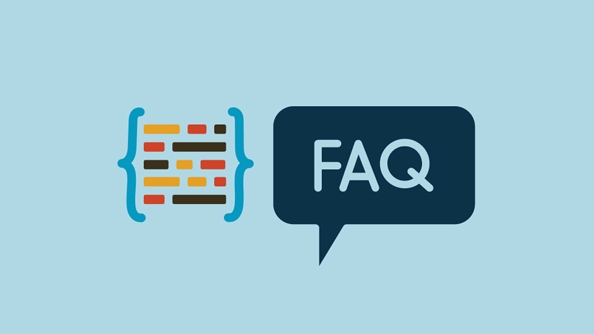
Modifiez le chemin du dossier utilisateur par défaut du système (pour les nouveaux utilisateurs)
Windows lui-même ne fournit pas directement la fonction de modification du chemin d'installation par défaut de tous les programmes, mais vous pouvez indirectement affecter le comportement de certaines applications en modifiant l'emplacement par défaut du dossier utilisateur. Cette méthode s'adresse principalement au chemin par défaut de l'utilisateur nouvellement créé, non efficace à l'échelle mondiale, et elle ne convient pas aux comptes existants.

- Ouvrez l'éditeur de registre (Regedit) et recherchez
HKEY_LOCAL_MACHINE\SOFTWARE\Microsoft\Windows NT\CurrentVersion\ProfileList - Afficher
ProfileImagePathdans chaque élément de configuration utilisateur et le modifier sur le chemin que vous souhaitez - Lors de la création d'un nouvel utilisateur, le "document" par défaut, le "téléchargement" et d'autres dossiers pointeront également vers un nouveau chemin.
?? NOTE: Cette méthode présente certains risques. Il est recommandé de sauvegarder le registre avant l'opération, et il n'affectera pas la sélection du chemin d'installation de la plupart des logiciels tiers.
Utilisation du système d'usurpation des liens symboliques (compétences avancées)
Si vous souhaitez simplement installer un logiciel sur le disque D ou d'autres disques, mais que l'interface d'installation ne vous permet pas de modifier le chemin, vous pouvez utiliser la méthode "Symmink" pour contourner les restrictions:
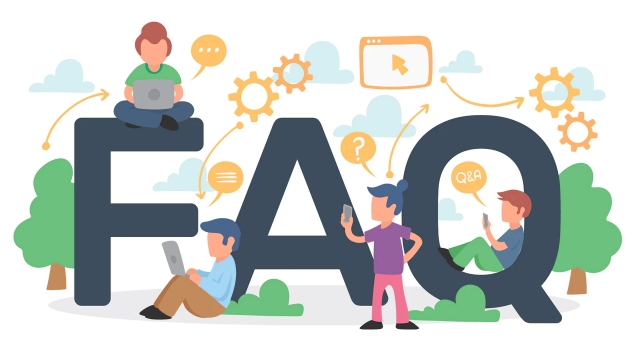
- Installez d'abord le logiciel sur le chemin par défaut (tel que C: \ Program Files \ Appname)
- Une fois l'installation terminée, coupez l'ensemble du dossier à l'emplacement cible du disque D (tel que D: \ Program Files \ Appname)
- Créez un lien symbolique à l'emplacement d'origine, avec la commande suivante:
Mklink / J "C: \ Program Files \ Appname" "D: \ Program Files \ Appname"
De cette fa?on, le système pensera que le logiciel est toujours sur le disque C, mais en fait, les données existent sur le disque D. Convient aux utilisateurs de SSD avec un espace serré.
Sélectionnez manuellement les chemins lors de l'installation du logiciel tiers (le plus souvent utilisé)
La plupart des logiciels réguliers vous permettront de choisir le répertoire d'installation pendant le processus d'installation. Pour le moment, vous n'avez qu'à cliquer sur "parcourir" ou "installation personnalisée" et spécifier manuellement le chemin que vous souhaitez.
Précautions courantes:
- N'incluez pas les caractères chinois ou spéciaux sur le chemin pour éviter une opération anormale
- Ne nidisez pas les structures de dossiers trop profondes pour faciliter la recherche ultérieure
- Si l'installation ne parvient pas à inviter les problèmes d'autorisation, essayez d'exécuter l'installateur en tant qu'administrateur
Cette méthode est la plus simple et la plus polyvalente et convient à la plupart des logiciels et jeux de bureau.
Fondamentalement, ce sont les méthodes. La modification globale au niveau du système est plus gênante, donc la plupart du temps, il est toujours résolu en sélectionnant manuellement des chemins ou en utilisant des liens souples. Bien que cela semble un peu emmêlé, vous n'avez besoin de le faire qu'une seule fois et que vous n'avez pas besoin de le déplacer plus tard.
Ce qui précède est le contenu détaillé de. pour plus d'informations, suivez d'autres articles connexes sur le site Web de PHP en chinois!

Outils d'IA chauds

Undress AI Tool
Images de déshabillage gratuites

Undresser.AI Undress
Application basée sur l'IA pour créer des photos de nu réalistes

AI Clothes Remover
Outil d'IA en ligne pour supprimer les vêtements des photos.

Clothoff.io
Dissolvant de vêtements AI

Video Face Swap
échangez les visages dans n'importe quelle vidéo sans effort grace à notre outil d'échange de visage AI entièrement gratuit?!

Article chaud

Outils chauds

Bloc-notes++7.3.1
éditeur de code facile à utiliser et gratuit

SublimeText3 version chinoise
Version chinoise, très simple à utiliser

Envoyer Studio 13.0.1
Puissant environnement de développement intégré PHP

Dreamweaver CS6
Outils de développement Web visuel

SublimeText3 version Mac
Logiciel d'édition de code au niveau de Dieu (SublimeText3)
 Comment corriger la vidéo_tdr_failure (nvlddmkm.sys)
Jul 16, 2025 am 12:08 AM
Comment corriger la vidéo_tdr_failure (nvlddmkm.sys)
Jul 16, 2025 am 12:08 AM
Lors de la rencontre de l'erreur d'écran bleu vidéo_tdr_failure (nvlddmkm.sys), la priorité doit être donnée pour dépanner le pilote de carte graphique ou les problèmes matériels. 1. Mettre à jour ou faire reculer le pilote de carte graphique: rechercher et mettre à jour automatiquement le gestionnaire de périphériques, installer ou revenir manuellement vers l'ancien pilote stable à l'aide des outils de site Web officiels de NVIDIA; 2. Ajustez le mécanisme TDR: modifiez la valeur TDRDELAY dans le registre pour prolonger le temps d'attente du système; 3. Vérifiez l'état du matériel de la carte graphique: surveiller la température, l'alimentation, la connexion d'interface et le module de mémoire; 4. Vérifiez les facteurs d'interférence du système: exécutez SFC / Scanow pour réparer les fichiers système, désinstaller un logiciel contradictoire et essayer le démarrage en mode Safe pour confirmer la cause profonde du problème. Dans la plupart des cas, le problème du conducteur est d'abord traité. Si cela se produit à plusieurs reprises, il doit être encore plus approfondi.
 Qu'est-ce qu'un pare-feu et comment ?a marche
Jul 08, 2025 am 12:11 AM
Qu'est-ce qu'un pare-feu et comment ?a marche
Jul 08, 2025 am 12:11 AM
Un pare-feu est un système de sécurité réseau qui surveille et contr?le le trafic réseau via des règles prédéfinies pour protéger les ordinateurs ou les réseaux contre l'accès non autorisé. Ses fonctions principales incluent: 1. Vérifiez la source, l'adresse de destination, le port et le protocole du paquet de données; 2. Déterminez s'il faut autoriser les connexions en fonction de la confiance; 3. Bloquer un comportement suspect ou malveillant; 4. Prise en charge des différents types tels que le filtrage des paquets de pare-feu, les pare-feu de détection de statut, les pare-feu de la couche d'application et les pare-feu de nouvelle génération; 5. Les utilisateurs peuvent activer les pare-feu intégrés via les paramètres du système d'exploitation, tels que Windows Security Center ou MacOS System Préférences; 6. Le pare-feu doit être utilisé en combinaison avec d'autres mesures de sécurité telles que des mots de passe solides et des logiciels de mise à jour pour améliorer la protection.
 Pourquoi puis-je obtenir une invite de contr?le du compte d'utilisateur (UAC) à chaque fois
Jul 13, 2025 am 12:12 AM
Pourquoi puis-je obtenir une invite de contr?le du compte d'utilisateur (UAC) à chaque fois
Jul 13, 2025 am 12:12 AM
L'UAC appara?t fréquemment car le programme en cours d'exécution nécessite des autorisations d'administrateur ou le niveau de réglage du système est trop élevé. Les raisons courantes incluent l'installation de logiciels, la modification des paramètres du système, l'exécution d'outils tiers et d'autres déclencheurs d'opération. Si vous utilisez un compte administrateur, UAC confirme uniquement l'opération et non les blocs. Les méthodes de réduction des invites comprennent: l'annulation du programme à exécuter en tant qu'administrateur, abaissant le niveau de notification UAC, en utilisant un compte utilisateur standard et en démarrant le programme via le planificateur de taches. Il n'est pas recommandé de désactiver complètement l'UAC car il peut empêcher efficacement des programmes malveillants de falsifier le système. Vous pouvez définir l'UAC sur "Notifier uniquement lorsque le programme modifie l'ordinateur" pour équilibrer la sécurité et l'expérience.
 Comment changer votre nom sur Facebook?
Jul 13, 2025 am 12:03 AM
Comment changer votre nom sur Facebook?
Jul 13, 2025 am 12:03 AM
Le processus de changement de nom Facebook est simple, mais vous devez faire attention aux règles. Tout d'abord, connectez-vous à l'application ou à la version Web et accédez à "Paramètres et confidentialité"> "Paramètres"> "Informations personnelles"> "Nom", entrez un nouveau nom et enregistrez-le; Deuxièmement, vous devez utiliser votre vrai nom, il ne peut pas être modifié fréquemment dans les 60 jours, il ne peut pas contenir de caractères ou de chiffres spéciaux, et il ne peut pas être imputé par d'autres, et l'examen ne transmet pas la vérification auxiliaire telle que le téléchargement des cartes d'identité; Il prend généralement effet dans quelques minutes à 3 jours ouvrables après la soumission; Enfin, le changement de nom n'en informera pas les amis, le nom de la page d'accueil sera mis à jour simultanément et l'ancien nom sera toujours affiché dans l'enregistrement d'historique.
 Pourquoi mon audio ne fonctionne-t-il pas après une mise à jour Windows
Jul 09, 2025 am 12:10 AM
Pourquoi mon audio ne fonctionne-t-il pas après une mise à jour Windows
Jul 09, 2025 am 12:10 AM
Les problèmes audio sont généralement causés par des modifications des paramètres, des conducteurs anormaux ou des défaillances des services système. Vous pouvez les dépanner en fonction des étapes suivantes: 1. Vérifiez si le volume est muet, si le périphérique de sortie est correct, essayez de re-emblanquer et de débrancher le casque; 2. Mettre à jour ou faire reculer le pilote audio via le gestionnaire de périphériques, désinstaller si nécessaire et redémarrer l'ordinateur; 3. Assurez-vous que le service "WindowsAudio" est démarré et que le type de démarrage est défini sur automatique; 4. Exécutez la commande SFC / Scanow pour réparer les éventuels fichiers système corrompus. Fonctionnez étape par étape dans l'ordre, et la fonction audio peut être restaurée dans la plupart des cas.
 Vaut-il mieux fermer ou dormir mon ordinateur
Jul 08, 2025 am 12:19 AM
Vaut-il mieux fermer ou dormir mon ordinateur
Jul 08, 2025 am 12:19 AM
Le sommeil et la fermeture ont leurs propres utilisations, et le choix dépend du scénario d'utilisation. 1. 2. L'arrêt convient à ne pas utiliser pendant longtemps, à installer des mises à jour ou un dépannage, et la panne de courant est entièrement économisant l'énergie; 3. Le sommeil mixte prend en compte la mémoire et la sauvegarde du disque dur pour empêcher la perte de données de la panne de courant; 4. Les cahiers doivent prêter attention à la santé des batteries pour éviter une décharge excessive causée par un sommeil à long terme; 5. Il peut encore y avoir des taches de fond en mode veille, et il est recommandé d'ajuster les paramètres en fonction des besoins pour optimiser les performances et la consommation d'énergie.
 Comment réparer 100% d'utilisation du disque dans le gestionnaire de taches
Jul 08, 2025 am 12:41 AM
Comment réparer 100% d'utilisation du disque dans le gestionnaire de taches
Jul 08, 2025 am 12:41 AM
TOFIX100% DiskusageInwindows, FirstIdentifyAndStophigh-UsageBackgroundProcesses LikeWindowSearchorSuperFetchViataskManagerAndServices.Next, RedEndisable IndExingAndWindowStipSThroughsettings.
 Quel est le registre Windows et est-il s?r de modifier
Jul 08, 2025 am 12:18 AM
Quel est le registre Windows et est-il s?r de modifier
Jul 08, 2025 am 12:18 AM
ThewindowsRegistryisacriticalDatabasestOringSystemSettingSandOptions, buteditingitcanberisky.itholdskeysandvalushatontrolhardware, logiciel, anuserpreférences, andchangeSareAppliedImmedoftwithoutanundooption.editing theregistrycanleadtosysteminstabytabytabstaby.





